在使用uc浏览器的过程中,消息通知功能虽然能帮助用户及时获取重要信息,但有时也可能造成打扰。为了让你更全面地了解如何关闭uc浏览器的消息通知,我们准备了这篇详细的指南。无论你是希望减少干扰,还是出于隐私保护的考虑,以下步骤都将帮助你实现这一目标。
1. 打开uc浏览器:首先,确保你的uc浏览器是最新版本,然后打开应用。
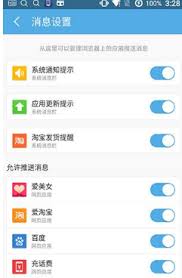
2. 进入设置:在浏览器首页或任意页面,点击屏幕下方的“菜单”按钮(通常是三条横线或四个小方块图标),在弹出的菜单中选择“设置”。
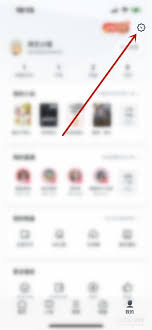
3. 寻找通知管理:在设置页面中,向下滑动直到找到“消息通知”或“通知管理”相关选项。点击进入。
4. 关闭通知:在通知管理页面,你可以看到uc浏览器的通知权限设置。根据你的手机系统(android或ios),这里可能会显示具体的通知类型,如资讯推送、网页通知等。逐一关闭你不希望接收的通知类型,或者直接关闭所有通知权限。
除了直接在uc浏览器内关闭通知,你还可以通过手机的系统设置来管理应用通知权限。这种方法适用于所有android和ios设备。
1. 进入系统设置:在你的手机主屏幕上,找到并点击“设置”图标。
2. 应用管理:在设置菜单中,找到并点击“应用管理”或“应用程序”(名称可能因手机品牌而异)。
3. 选择uc浏览器:在应用列表中,找到并点击“uc浏览器”。

4. 通知管理:在应用详情页,找到并点击“通知管理”或类似的选项。
5. 关闭通知:在这里,你可以看到uc浏览器的所有通知类别。根据你的需求,逐一关闭不需要的通知类别,或者选择关闭所有通知。
- 版本差异:不同版本的uc浏览器或手机系统可能在界面布局和选项命名上略有不同,但基本步骤相似。如果遇到困难,建议参考手机或浏览器的官方帮助文档。
- 权限管理:关闭通知后,你将不再收到来自uc浏览器的相关推送。如果需要重新开启,只需按照上述步骤反向操作即可。
- 隐私保护:关闭不必要的通知不仅能减少干扰,还能在一定程度上保护个人隐私,避免泄露过多使用习惯。
通过以上步骤,你可以轻松地在uc浏览器中关闭消息通知,享受更加清净的浏览体验。希望这篇文章能帮助你更好地管理uc浏览器的通知设置。

在数字化时代,互联网已成为我们日常生活不可或缺的一部分,而浏览器作为连接用户与广阔网络世界的桥梁,其重要性不言而喻。在众多浏览器中,uc浏览器凭借其卓越的性能、丰富的功能以及用户友好的界面设计,赢得了全球数亿用户的青睐。本文将带您深入了解uc浏览器的在线入口官

在当今数字化的时代,uc浏览器因其快速、便捷和丰富的功能而受到众多用户的喜爱。然而,随着网络上视频内容的日益增多,自动播放视频成为了许多用户的一个困扰。视频自动播放不仅会消耗大量的流量,还可能干扰用户的浏览体验。因此,学会如何关闭uc浏览器中的视频自动播放功能

uc浏览器作为一款功能强大的手机浏览器,不仅提供了极速的浏览体验,还允许用户根据个人喜好自定义主题皮肤,让每一次上网都充满个性。以下是一份详尽的教程,帮助你轻松更换uc浏览器的主题皮肤。一、准备工作在开始更换主题皮肤之前,请确保你的uc浏览器是最新版本。旧版本

在数字化时代,互联网已经成为我们日常生活不可或缺的一部分。为了更好地获取信息、娱乐和工作,选择一个好用的浏览器至关重要。uc浏览器以其快速、稳定和丰富的功能而受到用户的青睐。本文将详细介绍如何在uc浏览器中输入网址,帮助您更高效地使用这款浏览器。下载与安装首先

在使用uc浏览器的过程中,不少用户可能遇到过频繁接收推送信息的困扰。为了营造一个更加清爽、无干扰的浏览环境,学会如何设置拒接信息显得尤为重要。本文将从多个维度详细介绍如何在uc浏览器中设置拒接信息。一、通过浏览器内部设置拒接信息1.打开uc浏览器:首先,在手机
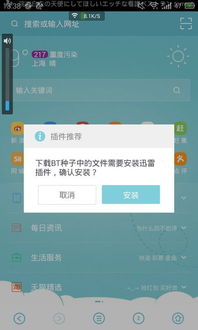
uc浏览器作为一款广受欢迎的移动浏览器,为用户提供了丰富的功能和便捷的浏览体验。然而,浏览器中的广告有时会影响我们的浏览效率。为了帮助大家更好地享受纯净的浏览环境,下面介绍几种在uc浏览器中关闭广告的方法。方法一:启用内置广告拦截器uc浏览器内置了广告拦截功能